Schauen Sie sich die Themenartikel Verwenden Sie Strg+Alt+Entf zum Herunterfahren, anstatt sich bei Debian abzumelden in der Kategorie an: Ar.taphoamini.com/wiki bereitgestellt von der Website ar.taphoamini.
Weitere Informationen zu diesem Thema Verwenden Sie Strg+Alt+Entf zum Herunterfahren, anstatt sich bei Debian abzumelden finden Sie in den folgenden Artikeln: Wenn Sie einen Beitrag haben, kommentieren Sie ihn unter dem Artikel oder sehen Sie sich andere Artikel zum Thema Verwenden Sie Strg+Alt+Entf zum Herunterfahren, anstatt sich bei Debian abzumelden im Abschnitt „Verwandte Artikel an.
Die GNOME-Debian-GUI enthält eine Reihe von Tastaturkürzeln, die verwendet werden können, um Routinevorgänge auszuführen und die Produktivität zu steigern. Es spart viel Zeit beim Navigieren mit Maus, Tastatur und Menüs.
Wenn Sie ein Windows-Betriebssystem verwendet haben, haben Sie möglicherweise Strg + Alt + Entf verwendet, um Ihr System neu zu starten und herunterzufahren. Ältere Linux-Distributionen verwenden auch die gleiche Tastenkombination zum Neustarten und Herunterfahren. In neueren Linux-Versionen wurde jedoch die Standardeinstellung Strg+Alt+Entf geändert, sodass Sie nur noch beenden können.
Dieser Artikel erklärt, wie man Strg + Alt + Entf für dieselbe alte Funktion verwendet. um das Debian-System herunterzufahren. Dies umfasst die folgenden Schritte:
- Deaktivieren Sie Strg + Alt + Entf, um die Verknüpfung zu beenden.
- Erstellen Sie eine benutzerdefinierte Verknüpfung zum Herunterfahren.
Wir haben Debian10 verwendet, um die in diesem Artikel erwähnten Befehle und Prozeduren auszuführen.
Table of Contents
Schritt 1: Deaktivieren Sie die Tasten Strg + Alt + Entf, um die Verknüpfung zu beenden
In diesem Schritt werden wir Strg + Alt + Entf deaktivieren, was die standardmäßige Exit-Tastenkombination im Debian-System ist. Wir stellen einen weiteren Link zum Abbestellen bereit. Dazu müssen wir das Einstellungsdienstprogramm in der Tastaturansicht öffnen. Gehen Sie zur Registerkarte Aktivitäten in der oberen linken Ecke des Desktops. Geben Sie es in die Suchleiste ein Tastenkombination. Wenn die Ergebnisse angezeigt werden, klicken Sie zum Starten:
Wenn Sie es öffnen, sehen Sie die folgende Ansicht:
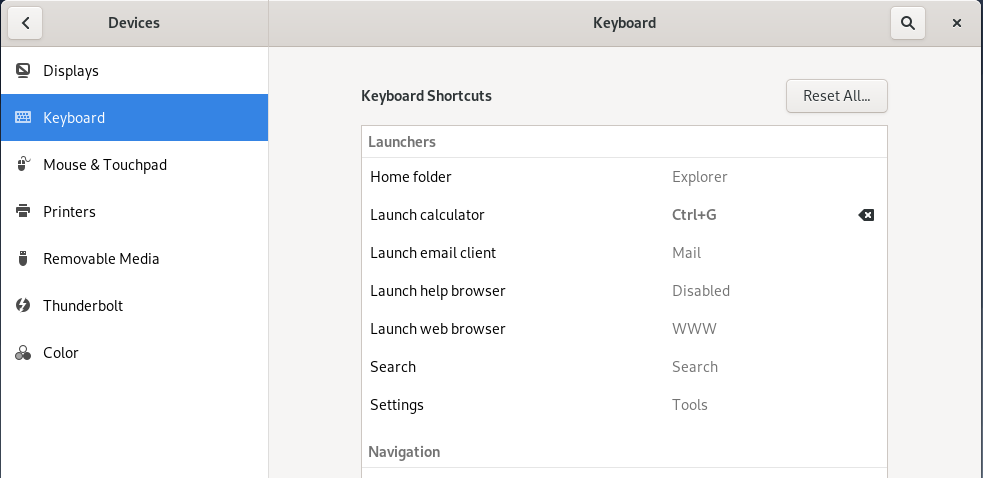
Gehen Sie nach unten, um es herauszufinden Melden Sie sich von Ihrem Konto ab in welchem System.
(*8*)
Wenn Sie darauf drücken Melden Sie sich von Ihrem Konto abdas Legen Sie eine Verknüpfung fest es wird erscheinen. Geben Sie die Tastenkombination ein, die Sie eingeben möchten. Hier habe ich zum Beispiel Strg + Alt + G als neue Tastenkombination festgelegt.
Wenn Sie fertig sind, klicken Sie auf die Schaltfläche Lager.
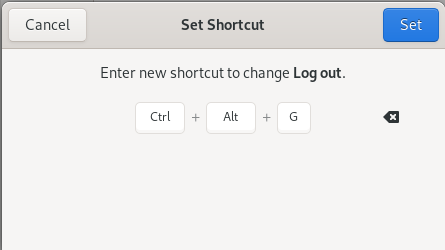 Anzeige
Anzeige
Sie können sich jetzt mit dem neuen Tastaturkürzel Strg + Alt + Entf anstelle des Standard-Tastaturkürzels abmelden. Strg + Alt + Entf können jetzt als benutzerdefinierte Tastaturkürzel verwendet werden.
Schritt 2: Erstellen Sie Strg + Alt + Entf als benutzerdefinierten Hotkey zum Herunterfahren
In diesem Schritt erstellen wir jetzt eine neue Verknüpfung zum Herunterfahren mit Strg + Alt + Entf. Scrollen Sie im selben Tastenkombinationsfenster nach unten und klicken Sie auf die Schaltfläche + offenes Signal Fügen Sie eine benutzerdefinierte Verknüpfung hinzu. Geben Sie hier beispielsweise einen Namen für einen neuen Kontakt ein. Schalte es aus. Geben Sie es in das Befehlsfeld ein gnome-session-quit - beenden.
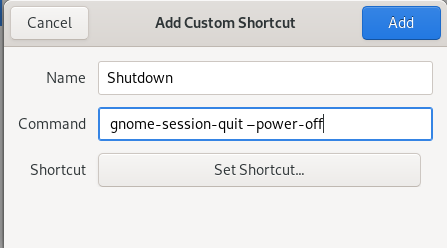
Dann klick Legen Sie einen Hotkey fest und gleichzeitig Strg + Alt + Entf drücken und klicken Zusatz. Wenn Sie fertig sind, sehen Sie die folgende Ansicht:
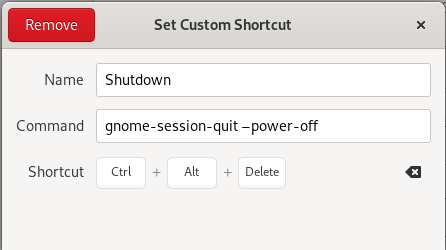
Klicken x wieder einschalten Einstellungen. Hier können Sie die neu hinzugefügte Verknüpfung zu Ihrer benutzerdefinierten Verknüpfungsliste wie unten sehen.
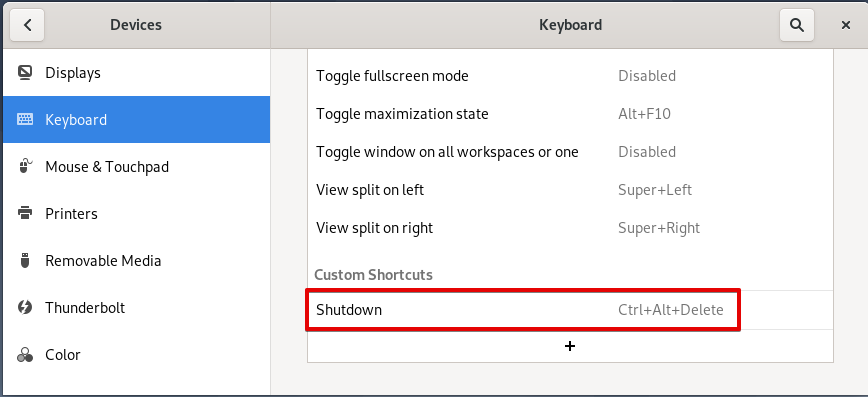
Unsere neue Verknüpfung ist einsatzbereit. Klicken Strg + Alt + Entf und du wirst sie sehen schalte aus. Klicken Sie darauf schalte aus um Ihr System herunterzufahren. Wenn Sie den Shutdown-Vorgang abbrechen möchten, klicken Sie auf die Schaltfläche Ablehnung. Wenn keine Taste gedrückt wird, schaltet sich das System innerhalb von 60 Sekunden automatisch aus.
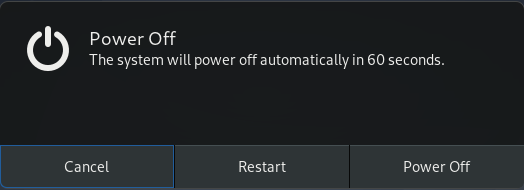
Das ist alles! Jetzt können Sie die gleiche alte Verknüpfung verwenden Strg + Alt + Entf um Ihr System herunterzufahren. Das gleiche Verfahren kann verwendet werden, um andere Verknüpfungen zu erstellen.
Einige Bilder zum Thema Verwenden Sie Strg+Alt+Entf zum Herunterfahren, anstatt sich bei Debian abzumelden

Einige verwandte Schlüsselwörter, nach denen die Leute zum Thema suchen Verwenden Sie Strg+Alt+Entf zum Herunterfahren, anstatt sich bei Debian abzumelden
#Verwenden #Sie #StrgAltEntf #zum #Herunterfahren #anstatt #sich #bei #Debian #abzumelden
Weitere Informationen zu Schlüsselwörtern Verwenden Sie Strg+Alt+Entf zum Herunterfahren, anstatt sich bei Debian abzumelden auf Bing anzeigen
Die Anzeige von Artikeln zum Thema Verwenden Sie Strg+Alt+Entf zum Herunterfahren, anstatt sich bei Debian abzumelden ist beendet. Wenn Sie die Informationen in diesem Artikel nützlich finden, teilen Sie sie bitte. vielen Dank.

